
Cada sitio web debe tener un Acuerdo de Términos y Condiciones. Aunque la ley no lo exige (como una Política de privacidad), puede ser extremadamente vital para la salud de su negocio en línea. El acuerdo de Términos y condiciones (T&C) también puede denominarse Términos de servicio o Términos de uso. Es un contrato legal entre usted y sus visitantes que establece las reglas, términos y/o pautas para su uso del sitio web. Puede ser útil para proteger el contenido y el diseño de su sitio web, cancelar las cuentas de usuario que infringen e incluso limitar su propia responsabilidad.
Un excelente lugar para solicitar a los usuarios que acepten sus T&C es un formulario de contacto. Lo has visto muchas veces, estoy seguro. Es posible que se le solicite que marque una casilla con la etiqueta «Acepto los términos y condiciones» al registrarse para obtener una membresía, comprar un producto o completar un formulario de contacto simple. Esta es una excelente manera de exigir un acuerdo con estos términos desde el principio.
Para este tutorial de caso de uso, lo guiaré a través de cómo crear un formulario de contacto con Caldera Forms y el paquete de diseño de consultor comercial de Divi, que requiere que los usuarios acepten sus términos y condiciones antes de enviar el formulario. Caldera Forms es uno de los muchos complementos de formulario de contacto para WordPress que tiene una amplia gama de usos para contacto y otros tipos de formularios.
Más específicamente, este tutorial lo ayudará a crear un formulario personalizado que contiene:
- Un campo de casilla de verificación obligatorio que pide a los visitantes que acepten los T&C.
- Un enlace a la página de T&C correspondiente para que los visitantes puedan encontrar y leer convenientemente los T&C antes de aceptarlos.
- La lógica condicional requiere que los usuarios acepten los T&C para poder enviar el formulario.
Empecemos.
- El tema Divi (instalado y activo)
- El paquete de diseño de Business Consultant . Usaré los diseños de página de estudio de caso y página de contacto dentro de este paquete.
- Complemento Caldera Forms (instalado y activo)
- Complemento automático de términos de servicio y política de privacidad (instalado y activo)
Avance
Aquí hay una vista previa rápida del formulario de contacto y la página de Términos y condiciones que crearemos.
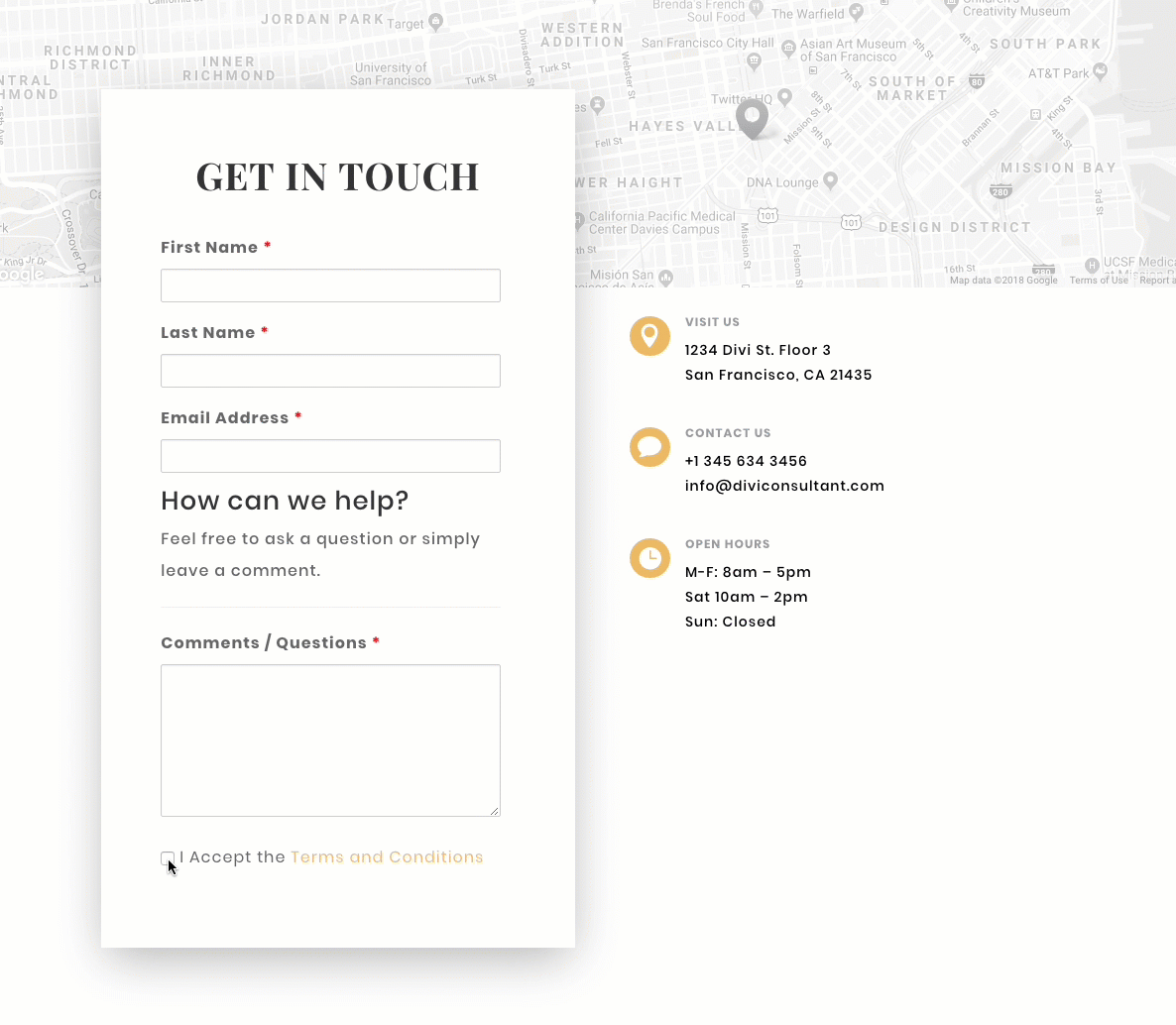
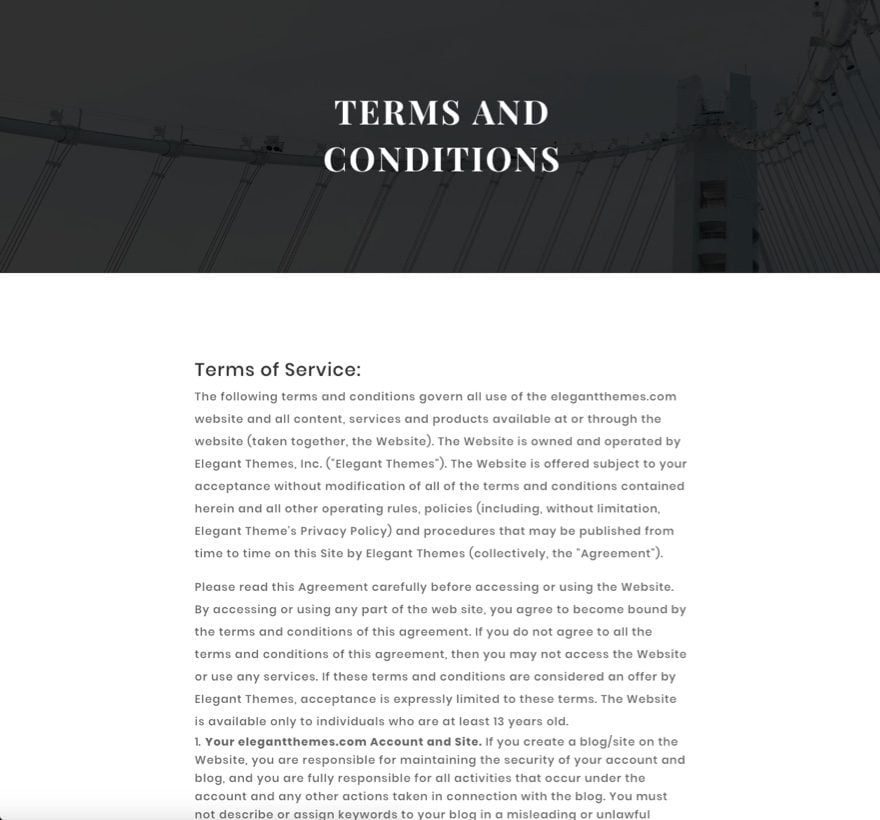
Creando tu formulario
Con su complemento Caldera Forms instalado, vaya a Caldera Forms > Formularios y haga clic en el botón Nuevo formulario en la parte superior de la página.
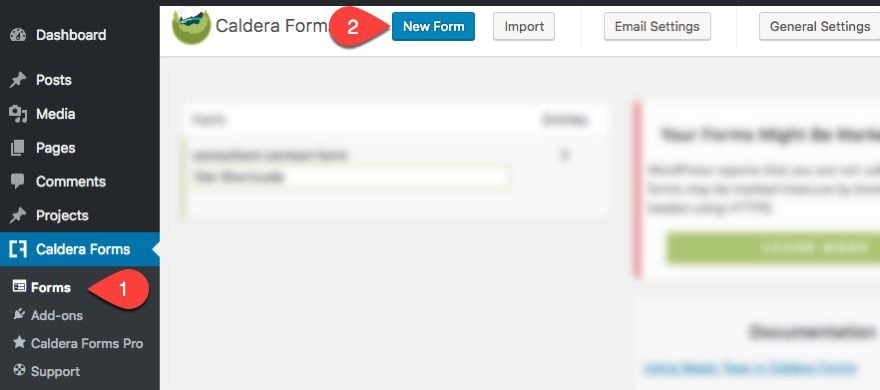
Seleccione la plantilla de formulario de contacto para comenzar a configurar los campos.
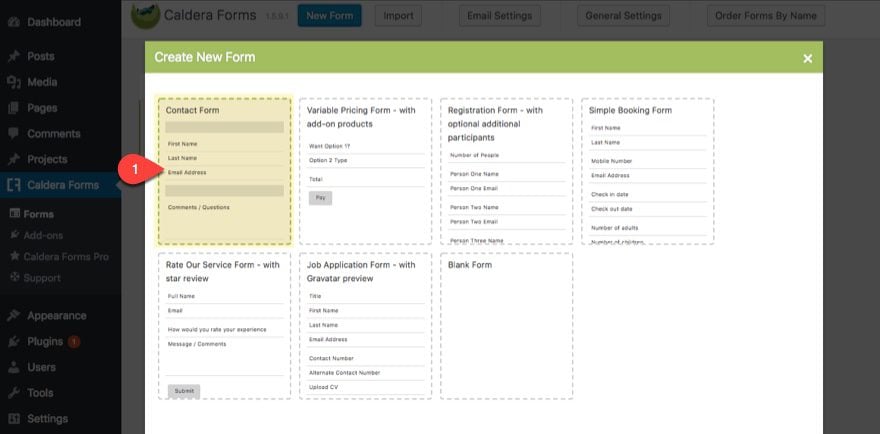
Asigne un nombre al formulario y luego haga clic en el botón Crear formulario.
En la pestaña de diseño de su nuevo formulario, puede editar el diseño usando el generador de diseño.
Elimine la primera fila con el contenido HTML.
Luego elimine las divisiones de fila en la fila de tres columnas que contiene el nombre, el apellido y el correo electrónico haciendo clic en los símbolos menos cuando se desplaza sobre la fila.
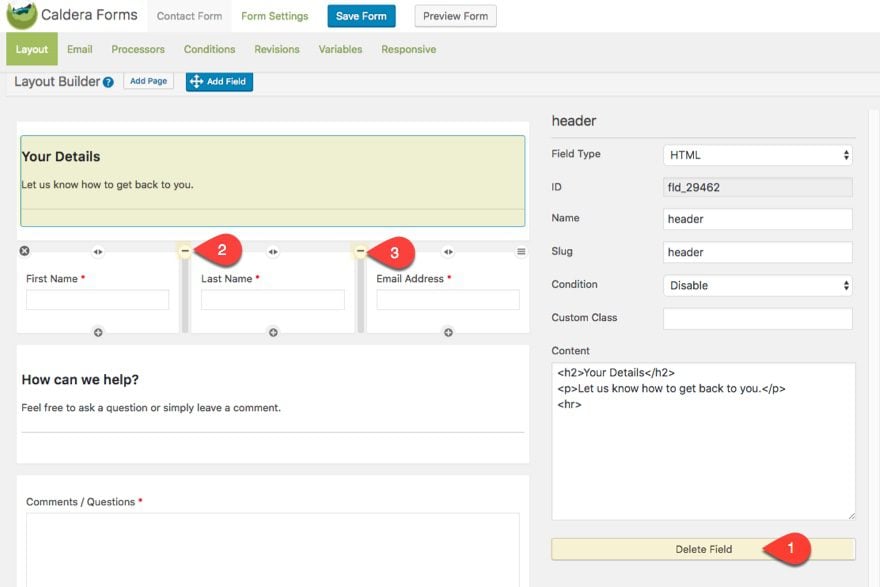
Ahora agregue una nueva fila haciendo clic en el cuadro gris con el borde punteado y el signo más en el medio. Luego arrastre la nueva fila sobre la fila que contiene el botón «enviar mensaje».
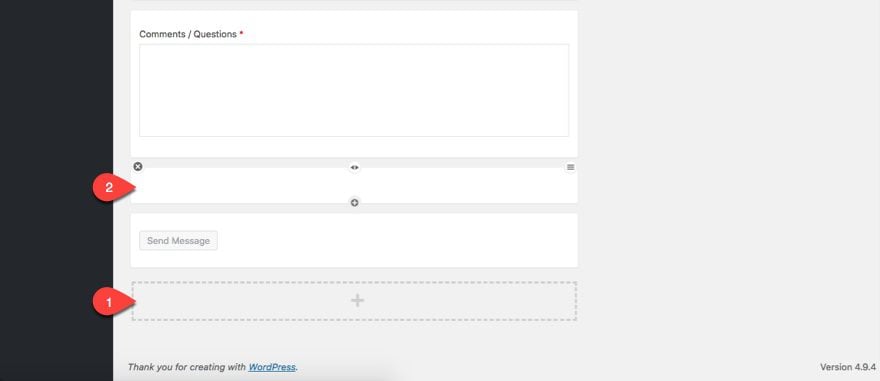
En la nueva fila que creó, agregue un nuevo campo a la fila haciendo clic en el pequeño símbolo más en la parte inferior de la fila. En el cuadro emergente Campos, haga clic en la pestaña de selección y luego agregue un campo Casilla de verificación haciendo clic en el botón Establecer campo junto a «Casilla de verificación».
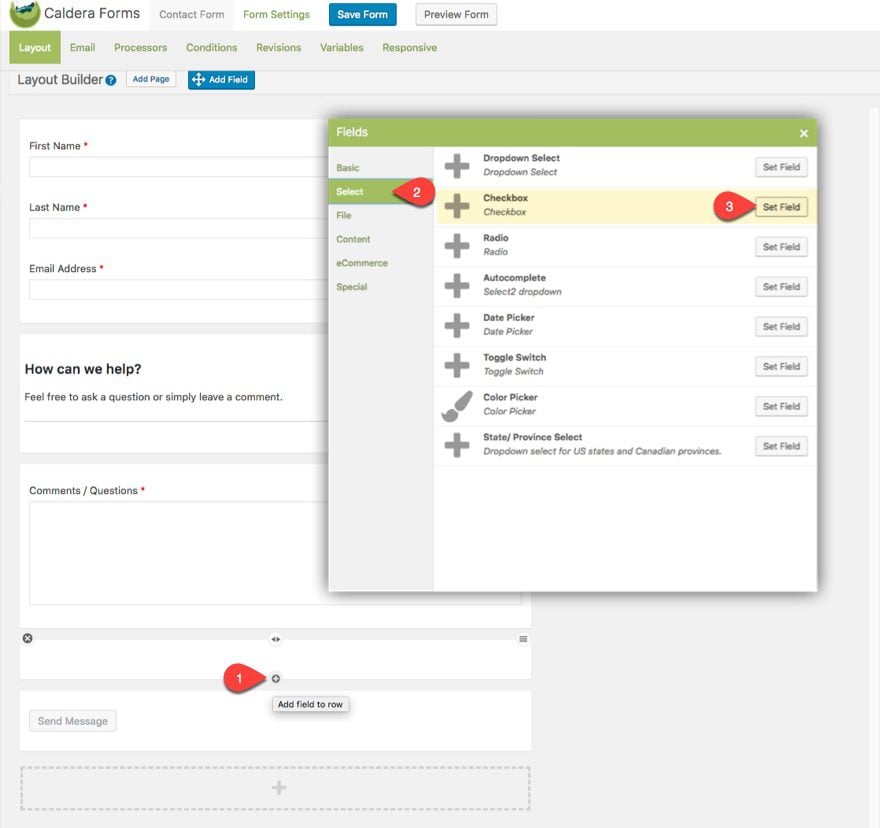
Luego complete lo siguiente en la configuración de campo a la derecha de la página.
Nombre: aceptar términos (puede ser cualquier cosa que desee, ya que ocultaremos la etiqueta de todos modos)
Ocultar etiqueta: sí (marque esta casilla)
Slug: accept_terms (esto debería generarse automáticamente para usted)
Obligatorio: sí (marque esto caja)
En la parte inferior de la sección, seleccione Agregar opción e ingrese lo siguiente en el cuadro de entrada de la etiqueta:
|
01
|
I Accept the <a href="enter url to page here" target="_blank">Terms and Conditions</a> |
Tenga en cuenta que este html tiene un enlace personalizado que se supone que debe vincular a su página de términos y condiciones. Deberá reemplazar el texto «ingrese la URL de la página aquí» con la URL de su página real. Incluir ” target=”_blank”” abrirá la URL en una nueva pestaña.
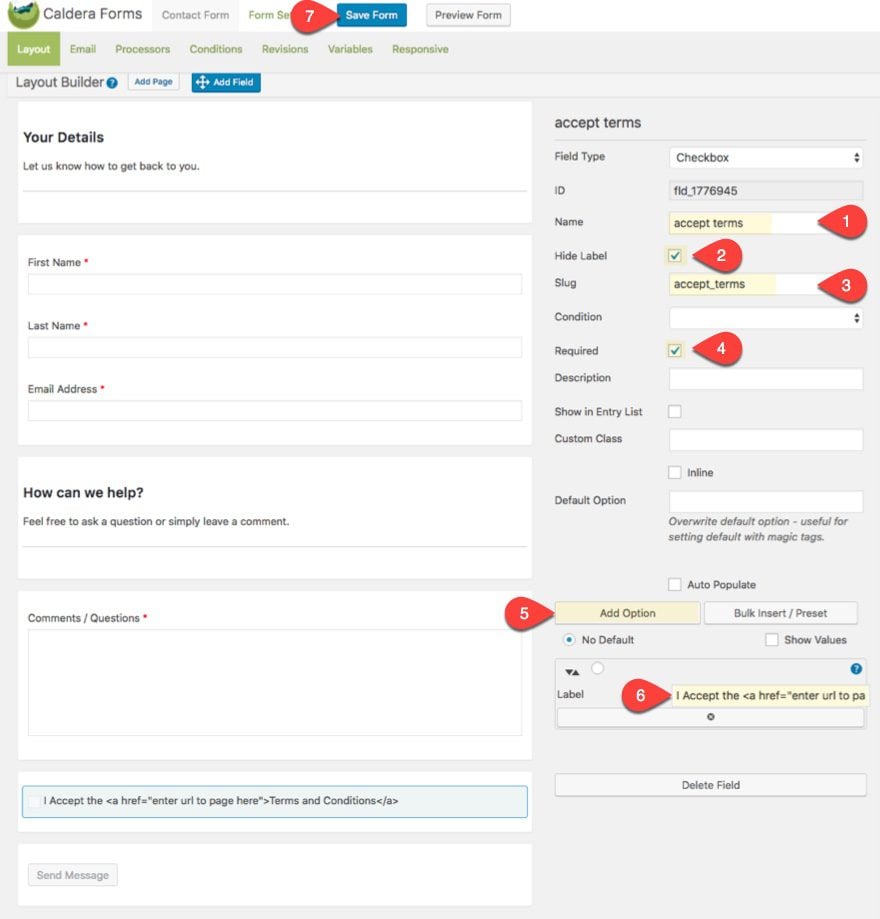
Guarda tu formulario
Agregar lógica condicional
En Caldera Form Layout Builder, seleccione la pestaña de condiciones en la parte superior de la página y haga clic en Agregar grupo condicional. Asigne un nombre al grupo, seleccione el tipo «Mostrar» y haga clic en el botón Agregar línea condicional. En la línea condicional que aparece agrega la siguiente condición:
|
01
|
if [accept terms] is "I Accept the <a href="enter url to page here">Terms and Conditions</a>" |
Luego, en la sección Campos aplicados a la derecha, seleccione «Enviar mensaje [enviar]».
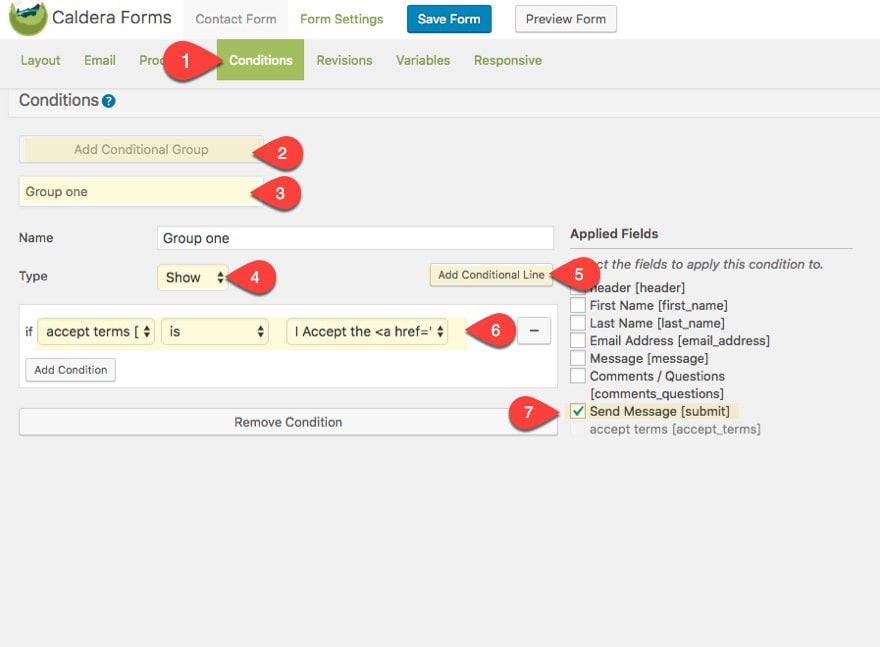
Esta condición mostrará el botón Enviar mensaje solo cuando el usuario seleccione que está de acuerdo con los términos y condiciones haciendo clic en la casilla de verificación.
Esto es lo que parece…
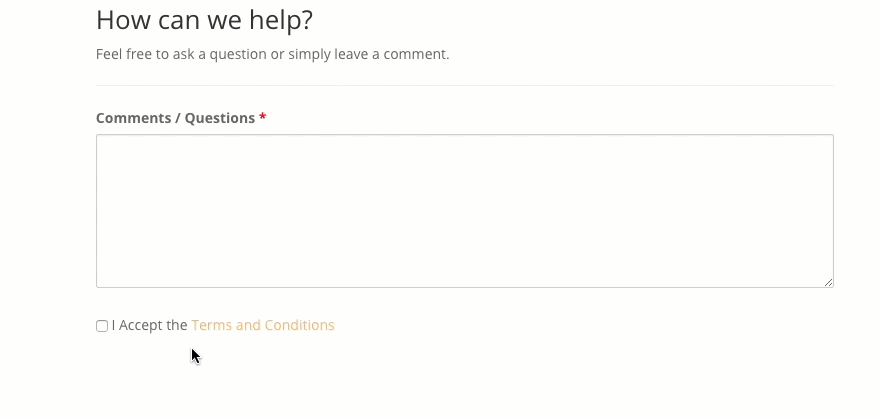
Redireccionamientos de formularios y respuestas automáticas
De forma predeterminada, Caldera Forms incluye una respuesta automática que envía un correo electrónico de notificación a los usuarios al completar el formulario. Puede editar esta respuesta automática o crear otras nuevas. Y también puede crear otros procesadores de formularios para su formulario, incluidas las redirecciones después del envío del formulario. Estas respuestas automáticas se encuentran en la pestaña de procesadores dentro de la configuración de su formulario.
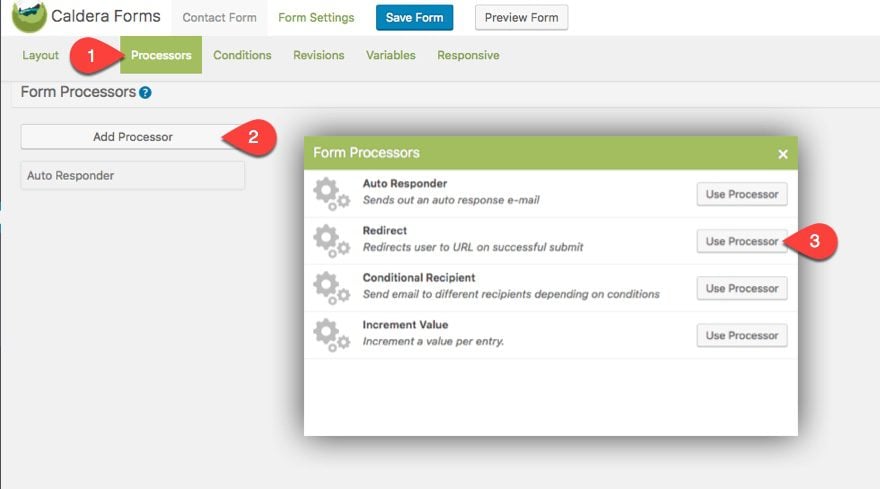
Agregue el código abreviado de formulario a su página de contacto
Puede encontrar el código abreviado para mostrar su formulario en su panel de WordPress en Formularios de Caldera > Formularios y haciendo clic en Obtener código abreviado en su formulario de la lista.
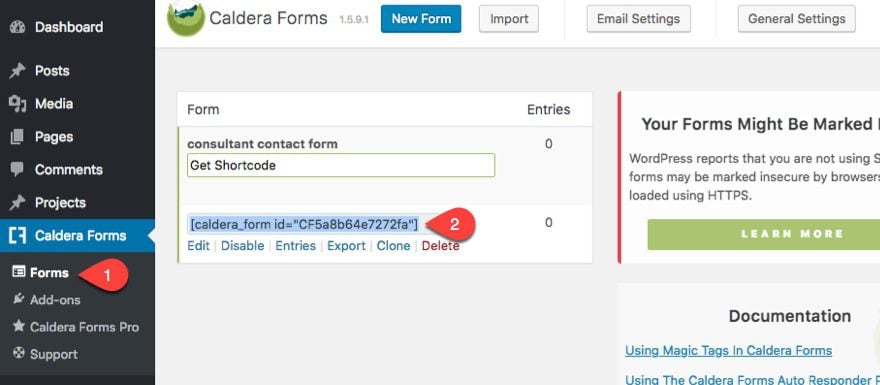
Vaya a su página de contacto y asegúrese de estar utilizando el diseño de la página de contacto de Business Consultant. Luego implemente Visual Builder. Elimine el módulo del formulario de contacto que se encuentra dentro de la fila de su sección de especialidad. Luego agregue un módulo de texto donde estaba el módulo del formulario de contacto e ingrese el código abreviado en el cuadro de contenido para mostrar el formulario.
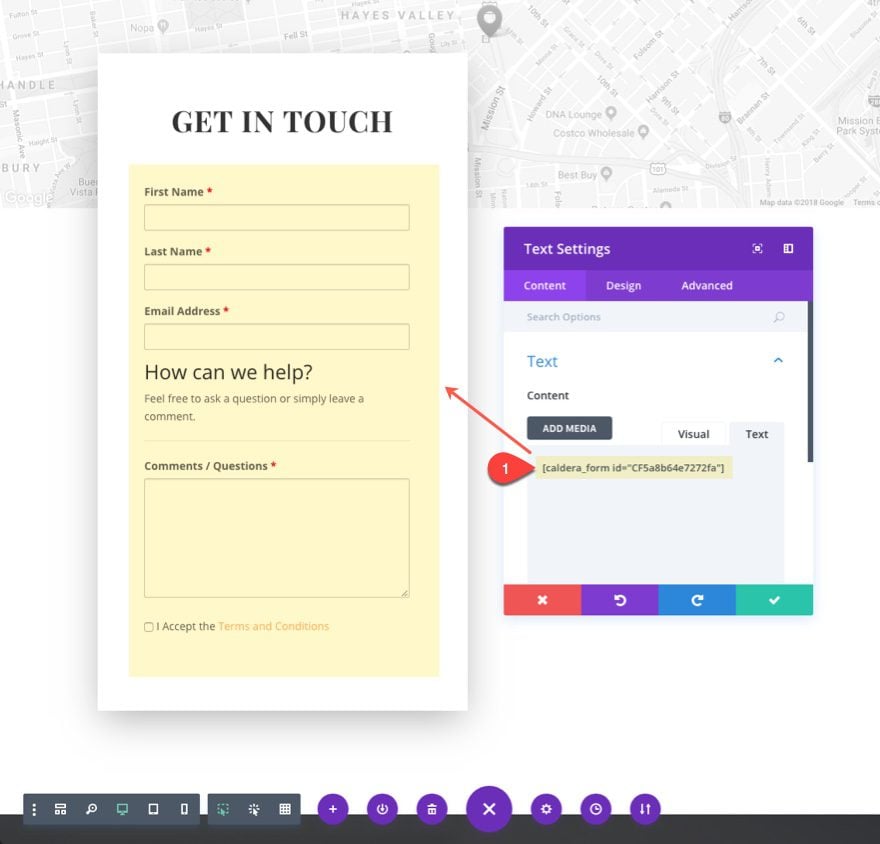
Ahora, copie el estilo del módulo de texto en la sección de pie de página que contiene el texto ficticio «lorem ipsum».
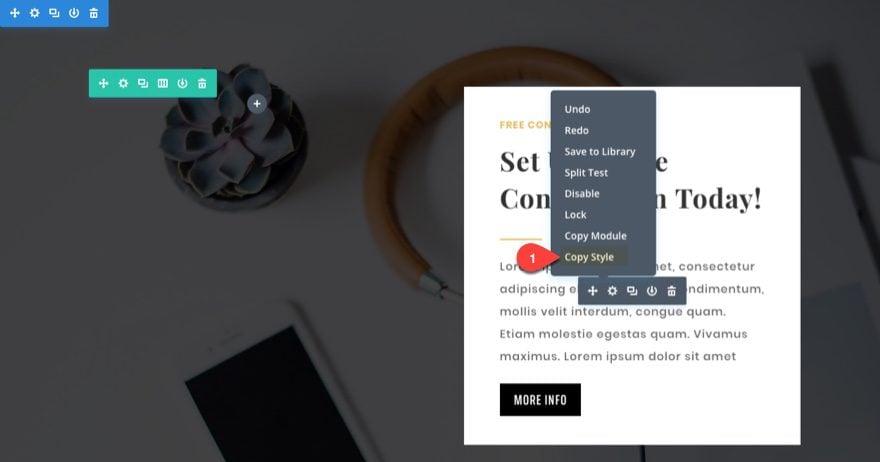
Y pegue el estilo en el módulo de texto que contiene el código abreviado de su formulario.
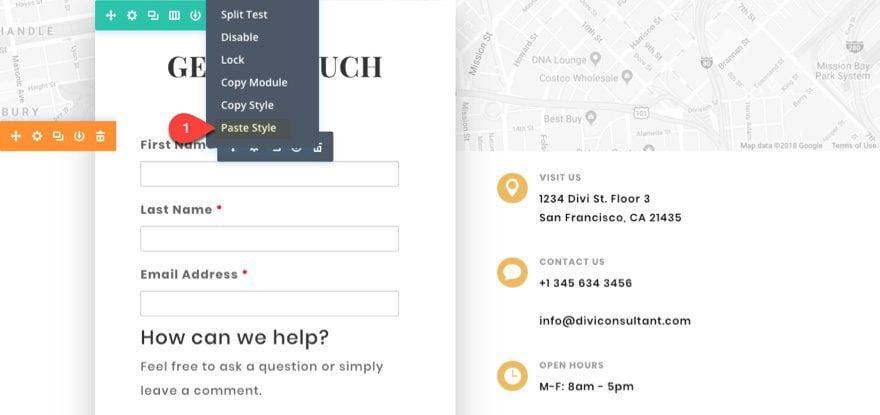
Ahora el texto de su formulario coincide con el diseño.
Aquí hay un pequeño truco para darle estilo a su botón de formulario sin tener que agregar CSS personalizado. Dado que Divi ya usa Clases CSS para diseñar los botones predeterminados a través del tema, puede agregar las clases que Divi ya usa a su campo de botón de Caldera Form. Luego, una vez que se hayan agregado estas clases, puede configurar sus estilos de botón predeterminados en el personalizador de temas para diseñar el botón de formulario.
Haga clic para editar el campo del botón Enviar mensaje dentro del generador de diseño. Para el cuadro de entrada de clase personalizada, agregue la clase et_contact_bottom_container. En el cuadro de entrada de clase, elimine las clases que se encuentran allí y agregue la clase et_pb_button.
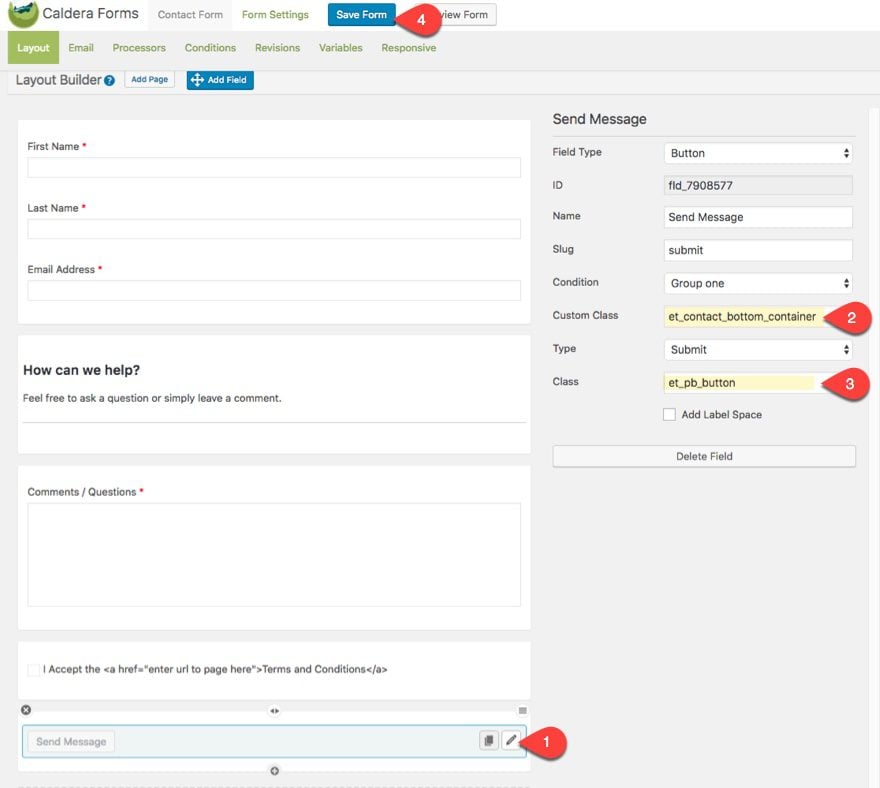
Guarde su formulario y luego vaya al Personalizador de temas y navegue a Botones> Estilo de botones y diseñe su botón para que coincida con su diseño.
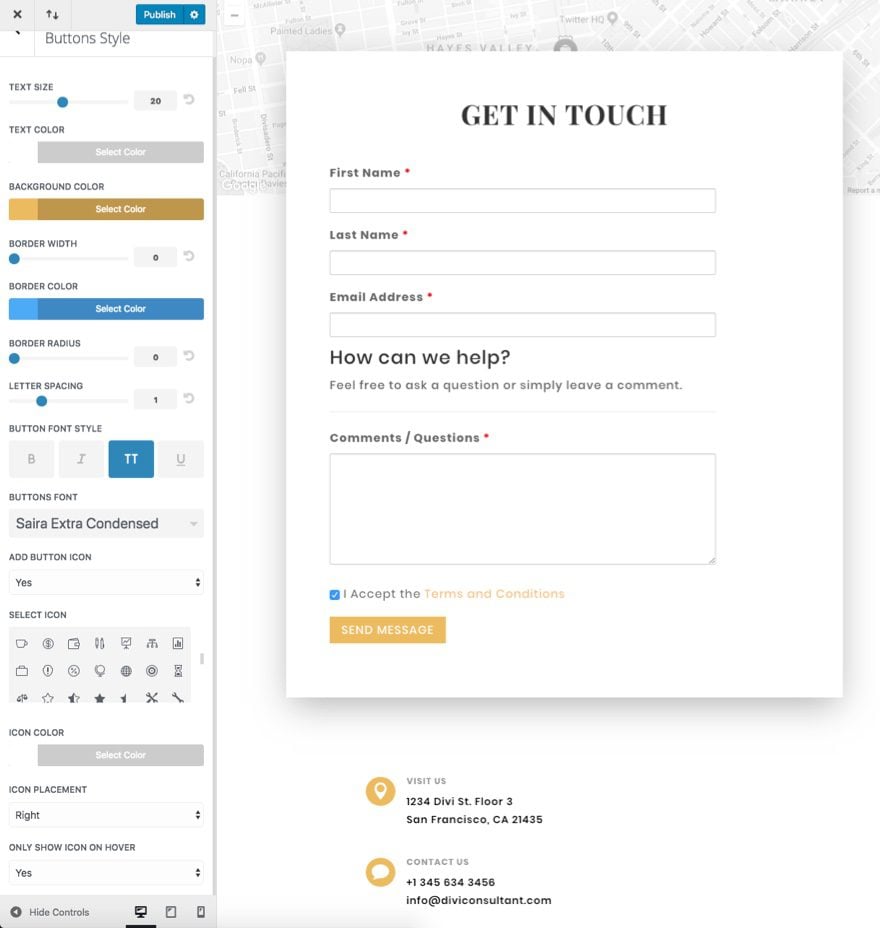
Ahora veamos el resultado final…
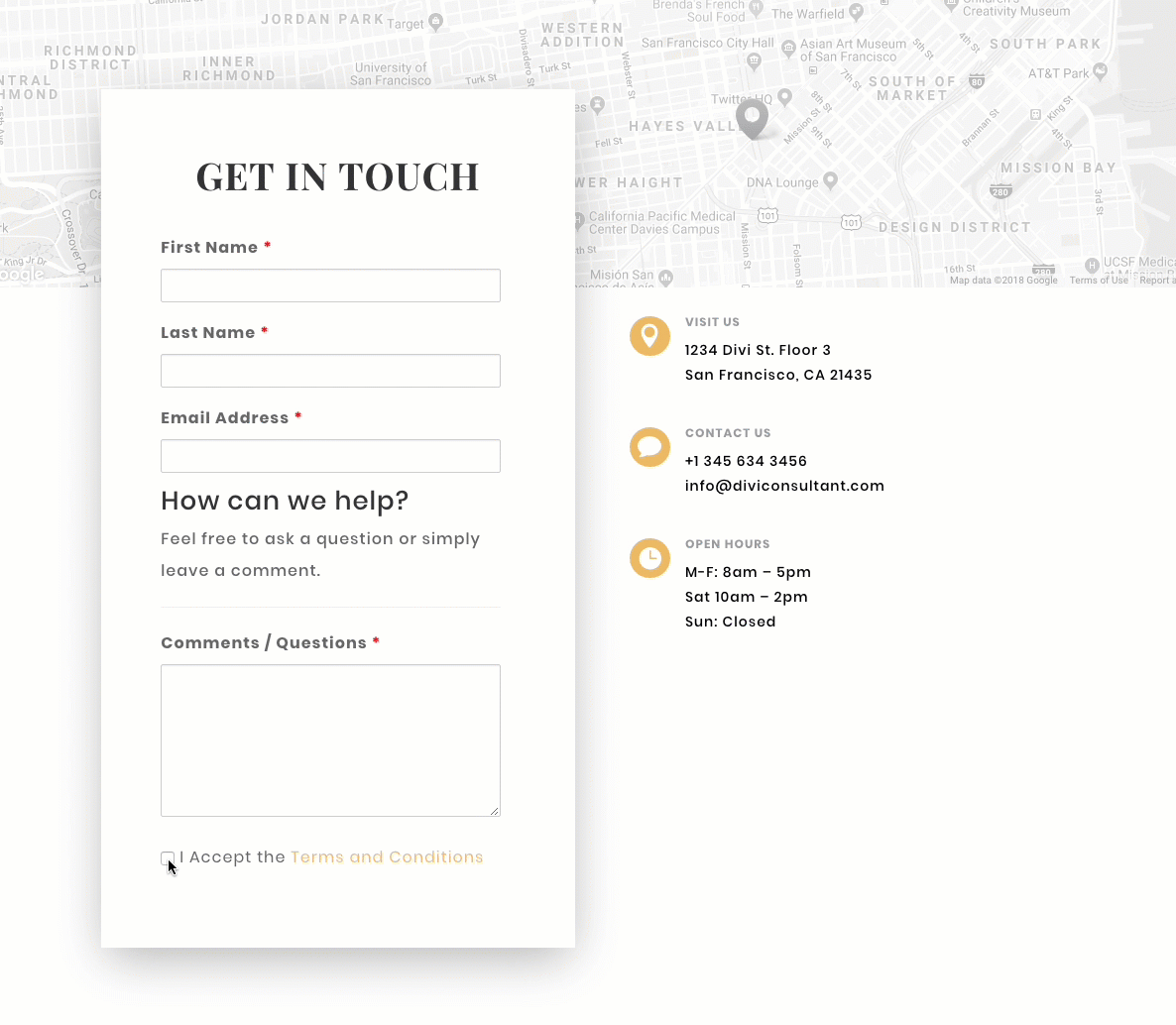
Uso del complemento de opciones de política de privacidad y términos de servicio automáticos para crear su contenido de términos y condiciones
Con el complemento de opciones de política de privacidad y términos de servicio automáticos instalado, vaya a Configuración > TOS y PP automáticos. Ingrese toda la información en los cuadros de entrada para que se agregue automáticamente al contenido de T&C. Luego active el shortcode seleccionando «Activar/Mostrar» en el menú desplegable junto a la opción Activar/Desactivar. Finalmente, tome el código abreviado de términos de servicio que se usará en la siguiente sección cuando construyamos la página de términos y condiciones.
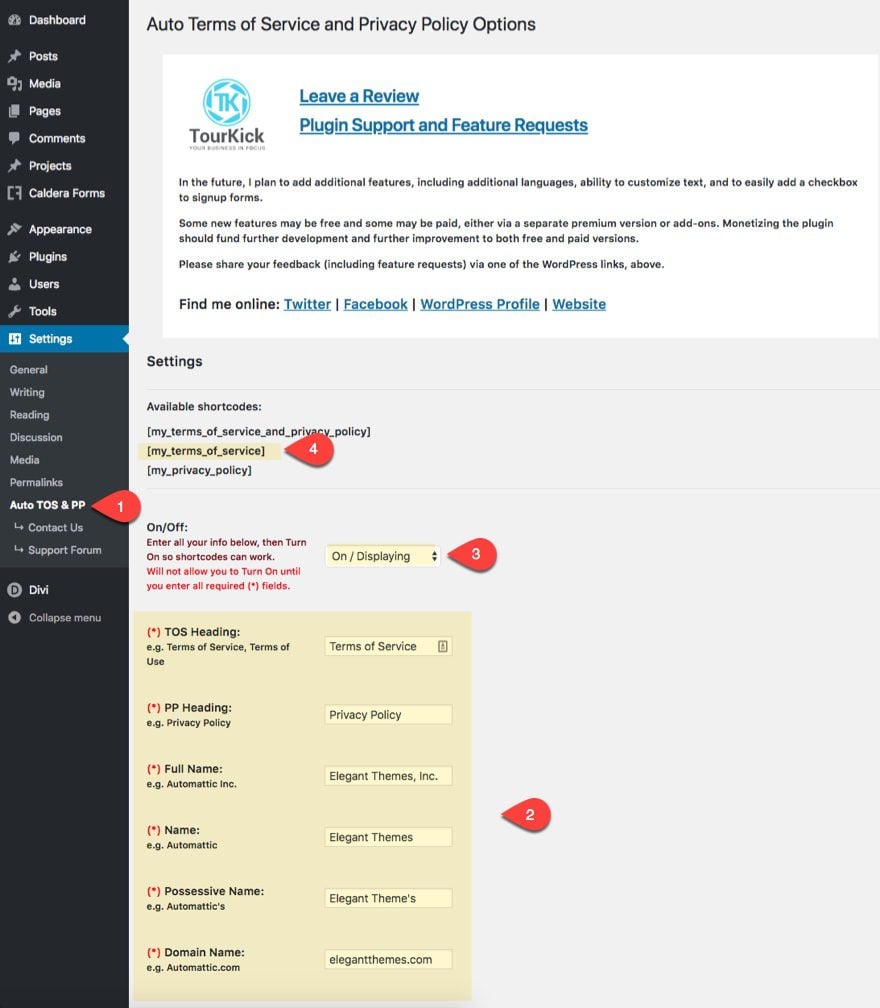
Cree su página de términos y condiciones
Crear una página de términos y condiciones es bastante simple con el paquete de diseño de Business Consultant. Primero agregue una nueva página y agregue el diseño del estudio de caso a la página usando Visual Builder.
Luego actualice la sección del encabezado con un nuevo título llamado Términos y condiciones y centre la alineación del texto.
En la sección debajo de la sección del encabezado, actualice la fila superior a una estructura de una sola columna y elimine todos los módulos de la fila excepto el módulo de texto que contiene el texto ficticio «lorem ipsum». Actualice la configuración de diseño del módulo de texto para que tenga un ancho personalizado del 70 % y una alineación centrada. Y finalmente, reemplace el contenido en el módulo de texto con su código abreviado de Términos y condiciones [my_terms_of_service].
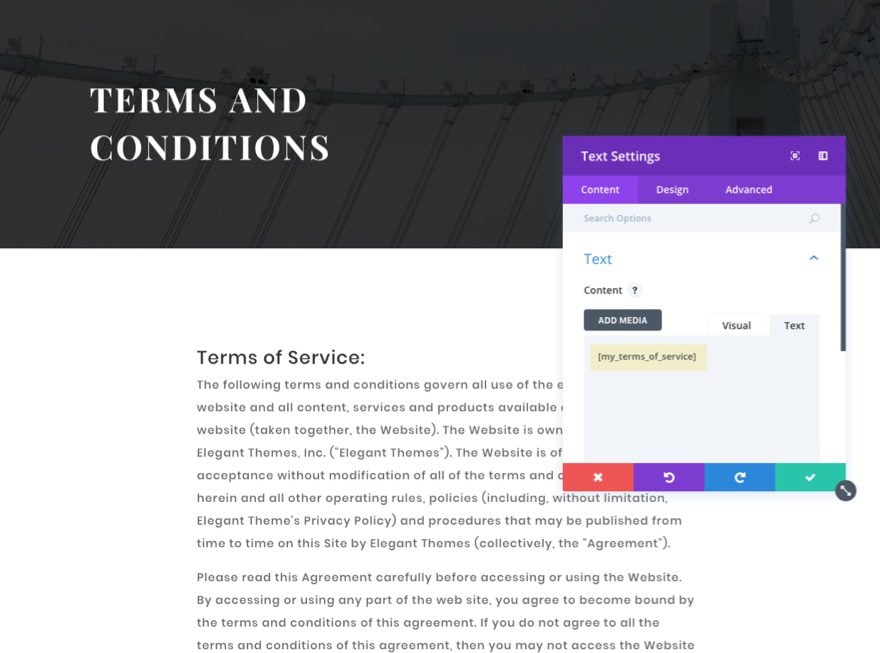
Luego, elimine todas las demás secciones a continuación para limpiar el diseño.
Simple como eso.
Sugerencia: no olvide que puede diseñar el texto del código abreviado aún más seleccionando elementos dentro de los menús desplegables de estilo de texto en la pestaña de diseño del módulo de texto que contiene su código abreviado.
Además, ¡no olvide actualizar el campo del formulario de casilla de verificación con la URL de la página que acaba de crear!
Aquí está la página final de Términos y Condiciones.
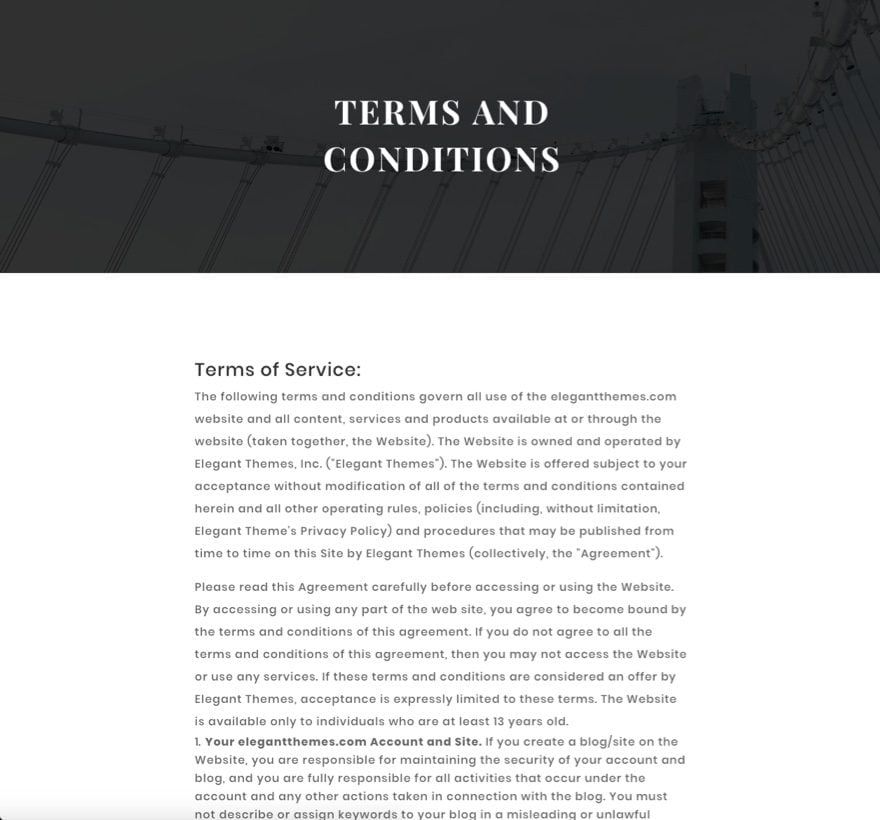
Otras opciones para crear sus términos y condiciones
Si está interesado en una solución más personalizable (y menos gratuita) para generar Términos y condiciones para su empresa, existen algunas buenas soluciones, como iubenda y TermsFeed . Para obtener más información, puede leer una de nuestras publicaciones sobre » Cómo crear una política de privacidad para su sitio web «.
Pensamientos finales
Dependiendo de su sitio web y/o negocio, sus términos y condiciones pueden necesitar una ubicación más destacada. Un formulario de contacto es un lugar perfecto para ello. Puede agregar fácilmente un campo de casilla de verificación a su formulario que requiera que los usuarios acepten sus términos y condiciones y también los vincule a su página de términos y condiciones. Esta es una manera conveniente de asegurarse de que sus visitantes vean información importante y sean responsables. El complemento Caldera Forms proporciona una solución gratuita para agregar esta funcionalidad de una manera que funcione bien con Divi. Y, crear su propio contenido de términos y condiciones realmente no es tan difícil si utiliza cualquiera de las soluciones de generación automática que existen.
Por lo tanto, si necesita pedirles a los usuarios que acepten sus términos y condiciones, espero que esta publicación lo oriente en la dirección correcta.
Esperando saber de usted en los comentarios.
Imagen en miniatura del artículo de Blank-k / shutterstock.com